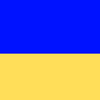Робота з програмами та застосунками на мак
У цій статті розглядається кілька основних питань з роботи з програмами на макбуці, зокрема:
Перегляд встановлених на мак програм та їх упорядкування.
У macOS є два способи організації програм: через папку "Програми" у Finder та через окрему програму "Launchpad", що має схожий інтерфейс з програмами на айфоні або айпаді.
Папка "Програми" на мак
На мак є спеціальна папка зі всіма встановленими програмами - "Applications" (або "Програми"), яку можна знайти в програмі Finder.
Програми можуть бути впорядковані за алфавітом або за категоріями.
Для пошуку програми можна скористатися полем пошуку в правому верхньому куті вікна.
При виборі програми відкривається її вікно, де можна налаштувати параметри або запустити її.
Для організації програм можна створити папки та перемістити програми до них.
Для видалення програми з комп'ютера слід перетягнути її іконку в корзину або використати спеціальну опцію "Перемістити в смітник" за допомогою меню правої кнопки миші (клік двома пальцями на тачпаді).
Launchpad на мак
Launchpad - це спеціальна програма, що надає зручний доступ до всіх встановлених програм на вашому комп'ютері у графічному вигляді, як на мобільних пристроях(айфон, айпад).
Launchpad можна запустити за допомогою іконки в нижньому меню(доку).
Як відкрити програму на мак?
Щоб відкрити програму на комп'ютері Mac, спочатку потрібно знайти та натиснути на іконку "Launchpad" у доку (нижньому меню екрану). Після цього відкриється екран зі всіма встановленими програмами. Знайдіть потрібну програму, щоб запустити її, та натисніть на її іконку. Програма автоматично відкриється та буде готова до використання.
Як примусово завершити програму на макбуці?
Для того, щоб примусово завершити програму на макбуці, необхідно натиснути клавіші Command + Option + Escape. Після цього відкриється вікно "Force Quit Applications", в якому можна вибрати програму, яку необхідно завершити та натиснути на кнопку "Force Quit".
Як встановити програму, застосунок на мак?
1. За допомогою App Store
Більшість популярних програм можна встановити на Mac за допомогою App Store.
Встановлення програм через App Store на Mac просте.
- Відкрийте App Store(для цього натисніть іконку App Store у нижньому меню)
- Знайдіть потрібну програму за допомогою пошуку або перегляньте рекомендації.
- Коли знайдете потрібну програму, просто клацніть на кнопку "Отримати" та "Інсталювати"
- Дочекайтесь завершення завантаження та встановлення програми.
- Після встановлення програма з'явиться на робочому столі та в папці "Програми" на вашому Mac.
Завантаження та встановлення через App Store - швидкий та безпечний спосіб отримати нові програми на ваш Mac.
2. За допомогою завантаження файлу інсталяції
Якщо програми немає в App Store, потрібно завантажити її інсталяційний файл з офіційного веб-сайту програми. Наприклад: браузер Google Chrome або редактор коду Vscode, не можна встановити через App Store.
Для встановлення програми на Mac, вам потрібно завантажити її у форматі .dmg або .pkg. Зазвичай, на офіційному веб-сайті програми у розділі "Завантаження" потрібно вибрати операційну систему macOS, а потім завантажити файл. Після завантаження, ви повинні відкрити файл, і встановлення почнеться автоматично. Після встановлення програми, необхідно перетягнути її значок до папки "Програми" (Applications).
Як знайти програму на мак?
Щоб знайти програму на Мак, ви можете скористатися вбудованим інструментом пошуку в меню Ланчпад. Для цього просто натисніть на іконку Ланчпад у доку, або натисніть клавішу F4 на клавіатурі. Відкриється пошукове вікно, де ви можете ввести назву програми, яку ви шукаєте. Також можна відкрити Finder і переглянути встановлені програми у папці "Applications"(Програми). Ці інструменти дозволяють знайти програму на Мак досить швидко і легко.
Як видалити програму на мак?
Щоб видалити програму на Mac, виконайте наступні кроки:
- Відкрийте папку Програми на вашому Mac.
- Знайдіть програму, яку ви хочете видалити, та перетягніть її значок на корзину на доку.
- Натисніть правою кнопкою миші на корзину на доку та виберіть опцію "Empty Trash" (Очистити кошик) для остаточного видалення програми з вашого Mac.
- Якщо програма не дозволяє видалити її таким чином, вона може мати свій власний деінсталятор. У такому випадку перейдіть до документації програми та виконайте інструкції з деінсталяції.
Будьте обережні при видаленні програм з вашого Mac, оскільки вони можуть містити важливі файли або даних, які можуть бути втрачені разом із програмою.
Ви можете видалити програму на Mac з використанням Launchpad. Якщо в програмі є значок в Launchpad, просто натисніть і утримуйте його, доки всі значки не почнуть трястися, а потім натисніть на кнопку "x" у верхньому лівому куті значка програми. Після цього вас запросять підтвердити видалення програми.